2-3x schnellere Lösung zum Übertragen von WhatsApp-Nachrichten
Bei der Verwendung von WhatsApp ist es nicht ungewöhnlich, dass Sie sich in einer Situation befinden, in der Sie zu viele WhatsApp-Nachrichten haben, die zu viel Speicherplatz auf Ihrem Gerät beanspruchen. Es ist auch wahr, dass Sie die Nachrichten möglicherweise nicht löschen möchten, da einige von ihnen möglicherweise eine besondere Bedeutung für Sie haben. Wenn dies der Fall ist, müssen Sie diese Nachrichten schützen, damit sie Ihnen immer zur Verfügung stehen. Eine der folgenden 3 Möglichkeiten hilft Ihnen, WhatsApp-Nachrichten einfach zu übertragen, damit Sie sie sicher aufbewahren, aber auch Platz auf Ihrem Gerät für neue schaffen können.

- Methode 1: So übertragen Sie WhatsApp-Nachrichten von Android auf den PC
- Methode 2: So übertragen Sie WhatsApp-Nachrichten vom iPhone auf den PC
- Methode 3: So übertragen Sie WhatsApp auf eine SD-Karte
Methode 1: So übertragen Sie WhatsApp-Nachrichten von Android auf den PC
Um dies effektiv zu tun, werden wir DrFoneTool – Datenwiederherstellung (Android) verwenden.
Als weltweit erste Android-Datenwiederherstellungssoftware DrFoneTool – Datenwiederherstellung (Android) kann Ihre verlorenen und vorhandenen WhatsApp-Nachrichten von Ihrem Android-Telefon aus scannen. Und dann können Sie auswählen, was Sie brauchen, um sie auf Ihren Computer zu exportieren. So können Sie dieses Tool verwenden, um Ihnen leicht zu helfen Übertragen von WhatsApp-Nachrichten von Android auf PC. Einige der Funktionen, die DrFoneTool – Datenwiederherstellung (Android) zum richtigen Tool für den Job machen, sind:

DrFoneTool – Datenwiederherstellung (Android)
Übertragen Sie WhatsApp-Nachrichten selektiv von Android auf Ihren Computer.
- Schnell, einfach und zuverlässig.
- Extrahieren und übertragen Sie Fotos, Videos, Kontakte, Nachrichten, Anrufprotokolle, WhatsApp-Nachrichten und Fotos und mehr.
- Zeigen Sie eine Vorschau an und wählen Sie aus, ob Sie Ihre verlorenen oder vorhandenen WhatsApp-Inhalte übertragen möchten.
- Kompatibel mit 6000 + Android-Geräten.
Befolgen Sie diese einfachen Schritte, um Ihre WhatsApp-Nachrichten von Ihrem Android-Gerät auf den PC zu übertragen.
Schritt 1: Starten Sie DrFoneTool auf Ihrem PC und verbinden Sie dann Ihr Gerät über USB-Kabel mit Ihrem Computer.

Schritt 2: Aktivieren Sie das USB-Debugging für Ihr Gerät. Der Prozess ist für verschiedene Android-Versionen unterschiedlich. Folgen Sie einfach den Anweisungen im folgenden Fenster.

Schritt 3: Wählen Sie „WhatsApp-Nachrichten & Anhänge“ und klicken Sie dann auf „Weiter“, um den Scanvorgang zu starten.

Schritt 4: Sie können dann den Scanmodus auswählen. Der Standard-Scanmodus scannt Ihr Gerät sehr schnell. Der erweiterte Scanmodus ist gründlich, dauert aber länger.

Schritt 5: Sobald der Scanvorgang abgeschlossen ist, werden alle Ihre verfügbaren WhatsApp-Nachrichten im resultierenden Fenster angezeigt. Hier können Sie diejenigen auswählen, die Sie auf Ihren Computer übertragen möchten, und dann auf „Wiederherstellen“ klicken. Die Nachrichten werden dann erfolgreich versendet auf Ihrem PC gespeichert.
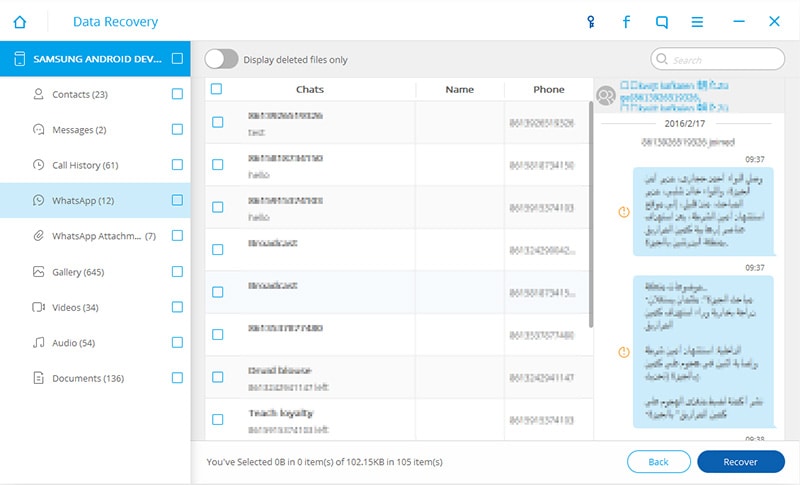
Methode 2: So übertragen Sie WhatsApp-Nachrichten vom iPhone auf den PC
Wenn Sie ein iOS-Benutzer sind, wäre das das richtige Tool für den Job für Sie DrFoneTool – WhatsApp-Übertragung. Es soll Benutzern helfen, WhatsApp-Nachrichten und -Fotos einfach und flexibel zu handhaben. Einige seiner Funktionen umfassen;
Dies ist der beste, einfachste und schnellste Weg, wenn Sie lernen möchten, wie Sie WhatsApp von iPhone zu iPhone übertragen. Mit DrFoneTool – WhatsApp-Übertragungkönnen Sie iPhone WhatsApp-Nachrichten und WhatsApp-Nachrichtenanhänge sichern und übertragen, sie auf den Computer oder ein anderes iPhone exportieren und die Sicherung auf dem Gerät wiederherstellen.

DrFoneTool – WhatsApp-Übertragung
Ein Klick, um WhatsApp-Nachrichten vom iPhone auf den PC zu übertragen.
- Einfacher Prozess, problemlos.
- Übertragen Sie iOS WhatsApp auf iOS-Geräte, Android-Geräte, Windows-Computer und Mac.
- Stellen Sie das iOS WhatsApp-Backup auf iPhone, iPad, iPod touch und Android-Geräten wieder her.
- Laden Sie WhatsApp Conversations von iOS-Geräten auf PC/Mac herunter.
Wenn Sie ein iPhone-Benutzer sind, folgen Sie diesen einfachen Schritten, um WhatsApp-Nachrichten vom iPhone auf den PC zu übertragen.
Schritt 1: Starten Sie das Programm auf Ihrem PC und verbinden Sie dann Ihr iPhone über ein USB-Kabel mit Ihrem Computer. Klicken Sie im Fenster auf „WhatsApp Transfer“ und wählen Sie dann „WhatsApp“.

Da wir WhatsApp-Nachrichten auf den Computer exportieren werden, müssen wir die Funktion „WhatsApp-Nachrichten sichern“ auswählen.

Schritt 2: Der Sicherungsvorgang startet dann von selbst.

Nach einigen Minuten ist der Sicherungsvorgang abgeschlossen. Sie können Ihre WhatsApp-Inhalte im Fenster anzeigen.

Schritt 3: Markieren Sie die gewünschten WhatsApp-Nachrichten und Fotos und exportieren Sie sie auf Ihren Computer.

Methode 3: So übertragen Sie WhatsApp auf eine SD-Karte
Es gibt mehrere Gründe, warum Sie WhatsApp von Ihrem internen Speicher auf Ihre SD-Karte verschieben möchten. Der Hauptgrund, warum die meisten Leute dies tun, ist der Platzmangel in ihrem internen Speicher. Das Übertragen Ihrer WhatsApp auf Ihre SD-Karte ist eine sichere Möglichkeit, Speicherplatz auf Ihrem internen Speicher freizugeben und folglich die Leistung Ihres Geräts zu verbessern.
Aber das Verschieben Ihrer WhatsApp von Ihrem internen Speicher auf die SD-Karte ist nicht einfach. Tatsächlich sagt die offizielle Hilfeseite von WhatsApp, dass dies unmöglich ist. Die meisten Leute, die WhatsApp auf die SD-Karte verschieben konnten, haben dies erst getan, nachdem sie ihre Android-Geräte gerootet hatten.
Glücklicherweise haben wir einen Weg gefunden, dies zu tun, ohne Ihr Gerät rooten zu müssen. Hier ist wie.
Was Sie brauchen
- • Sie benötigen die neueste Version des Android SDK
- • Sie müssen auch Google USB-Treiber installieren, wenn Sie ein Windows-System verwenden. Manchmal lädt Windows die Treiber automatisch herunter, wenn Sie das Gerät an den PC anschließen
Jetzt, da wir haben, was wir brauchen, gehen wir wie folgt vor.
Schritt 1: Verbinden Sie Ihr Android-Telefon mit Ihrem PC und gehen Sie dann zu dem Ort, an dem Sie das Android SDK extrahiert haben, und suchen Sie die Datei „adb.exe“.

Schritt 2: Führen Sie die Datei in der Eingabeaufforderung aus (geben Sie „cmd“ in die Windows-Suche ein. Ziehen Sie die exe-Datei per Drag & Drop in die cmd-Eingabeaufforderung.

Schritt 3: Führen Sie den Befehl adb shell, pm set-install-location 2 aus und geben Sie dann exit ein, um den Vorgang abzuschließen

Schritt 4: Jetzt können Sie Ihre WhatsApp einfach auf die SD-Karte verschieben. Gehen Sie einfach zu den Einstellungen auf dem Android-Gerät und tippen Sie auf WhatsApp. Die Option zum Verschieben auf die SD-Karte wird jetzt aktiviert.
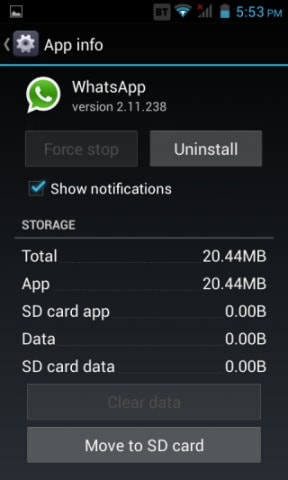
Egal, ob Sie nur etwas Speicherplatz freigeben oder einen Teil des Inhalts auf Ihrer WhatsApp schützen möchten, die oben genannten 3 Möglichkeiten zum Übertragen von WhatsApp-Daten sind sehr hilfreich. Sie sind zuverlässig, einfach und vor allem hochwirksam.
Neueste Artikel

